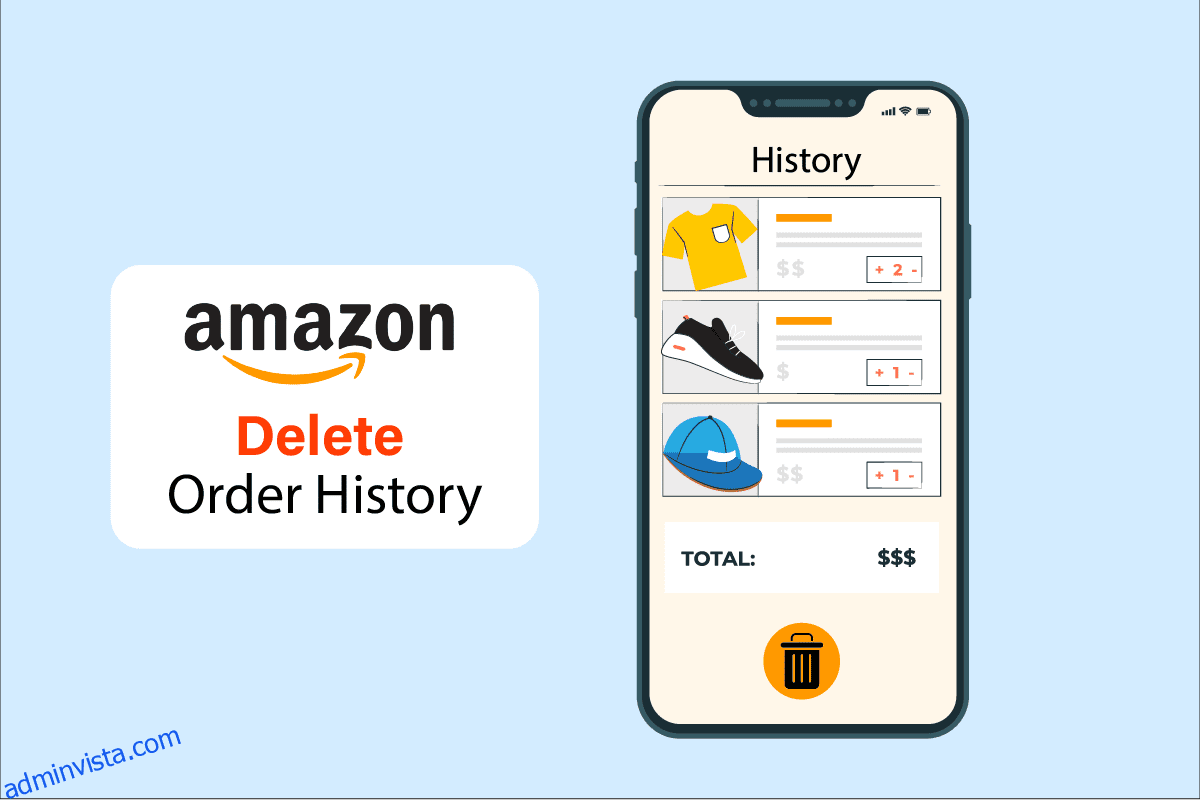Amazon är en internationellt använd e-handelsplattform för shopping där du kan handla nästan allt. Från matvaror till att överraska någon med en gåva, du kommer att ha olika alternativ att välja mellan för en enda vara på en enda plats. Om du planerar att överraska din partner och de stöter på ditt konto på något sätt, kan det bli en överraskning. I sådana fall är det bättre att dölja Amazon orderhistorik eller helt enkelt ta bort Amazon orderhistorik. Om du letar efter en guide om hur du döljer eller tar bort Amazons min beställningshistorik så är du på rätt plats. Så låt oss komma igång utan att slösa mer tid!
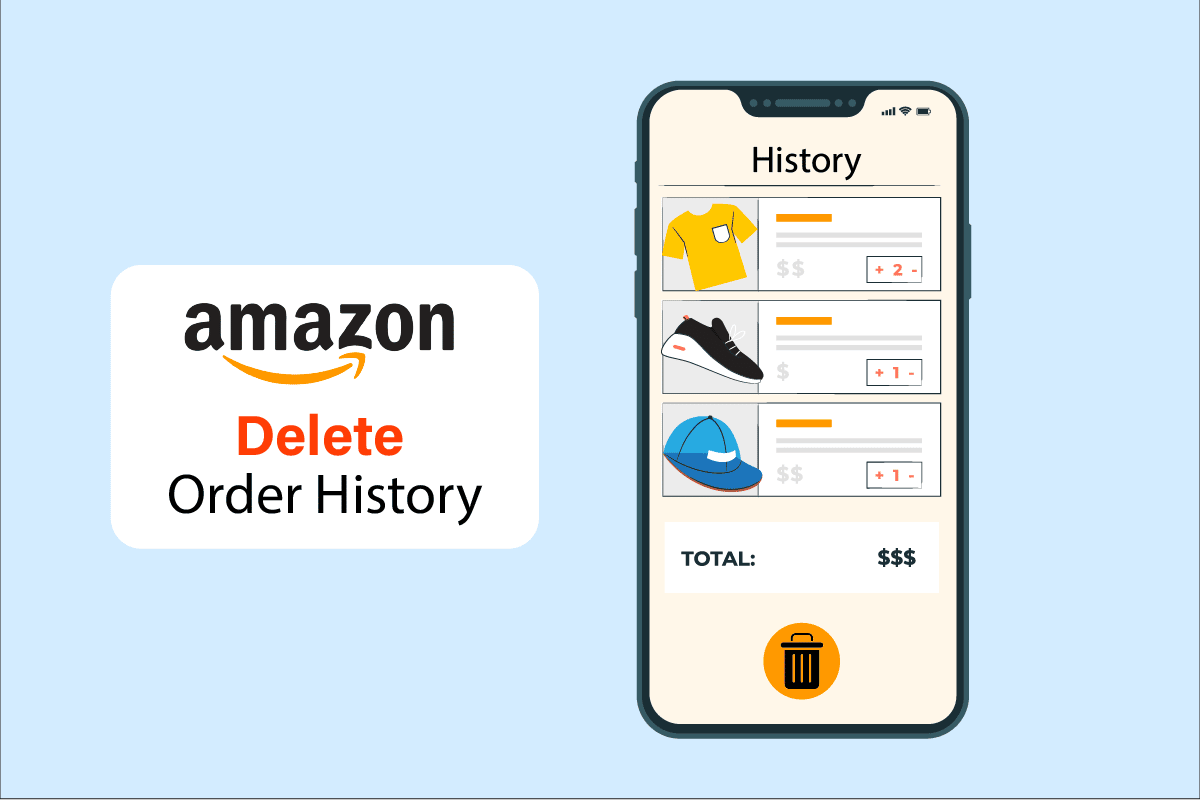
Innehållsförteckning
Hur man döljer eller tar bort Amazon Order History
Låt oss se om du verkligen kan dölja eller ta bort Amazon-ordrar från ditt konto eller om det finns ett alternativt sätt för det. Fortsätt läsa för att lära dig mer om det i detalj!
Kan du ta bort en Amazon-beställning från din historik på Amazon?
Nej, du kan inte radera Amazon orderhistorik. Det finns inget sätt att radera din beställningshistorik eftersom det inte finns något dedikerat alternativ tillgängligt för att utföra en sådan åtgärd på Amazon. Det bästa du kan göra är att arkivera din beställning från din beställningshistoriksida på Amazon mitt konto. Det hjälper dig att dölja din beställningshistorik från den vanliga beställningshistoriksidan och flytta den till avsnittet Arkiverade beställningar.
Kan du ta bort historik över Amazon-order?
Nej, du kan inte ta bort historik i Amazons beställningshistorik för mitt konto. Det finns dock andra sätt som du kan dölja Amazons beställningshistorik, inklusive att arkivera din köphistorik eller dölja din Amazon-historik.
Hur tar jag bort min köphistorik på Amazon?
Du kan inte radera Amazon orderhistorik. Du kan dock arkivera dina köp genom att följa stegen nedan:
Obs: Denna metod är endast tillämplig på Amazons skrivbordssida. Du kan utföra stegen i mobiltelefonens webbläsare med Amazon-sidan laddad i skrivbordsläget.
1. Besök Amazons inloggningssida på din stationära webbläsare.
2. Logga in på ditt Amazon-konto med ditt e-post- eller mobiltelefonnummer och lösenord.

3. Klicka på Konto & listor > Ditt kontoalternativ uppe till höger.
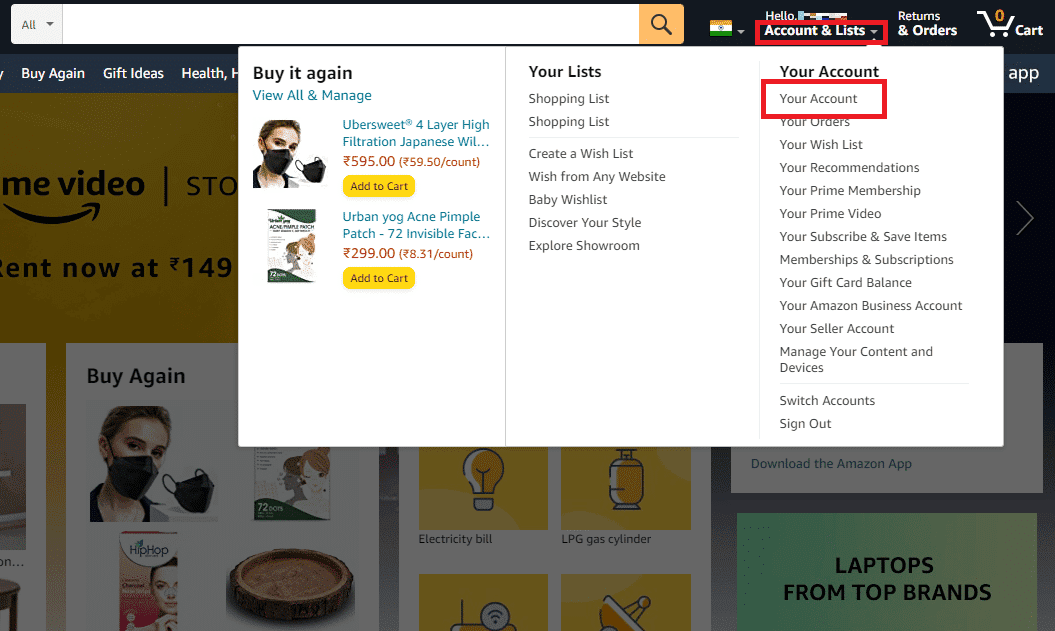
4. Klicka på fliken Dina beställningar.
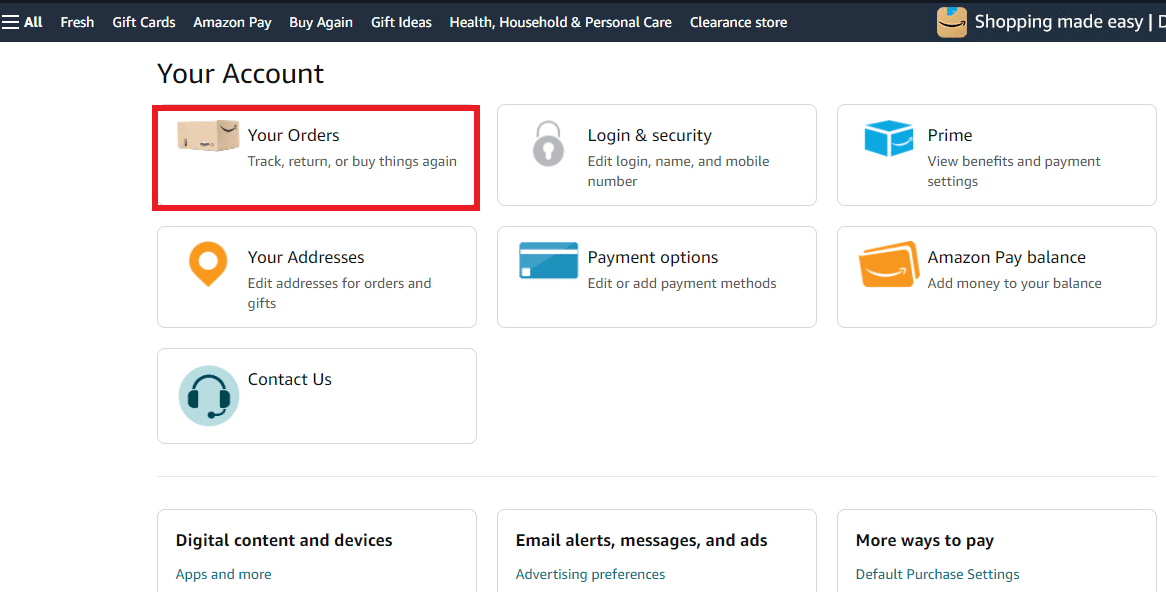
5. Klicka på Arkivbeställningen under den beställning du vill arkivera.
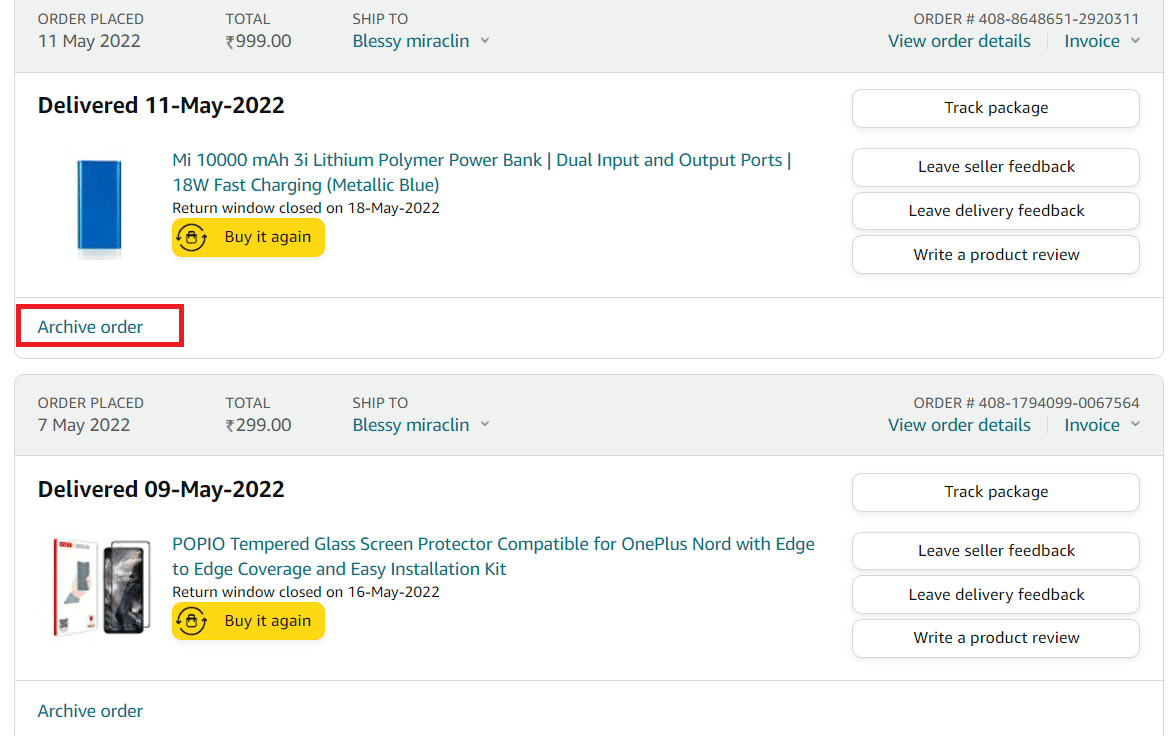
6. Klicka på Arkivera beställning i bekräftelsepopupen.
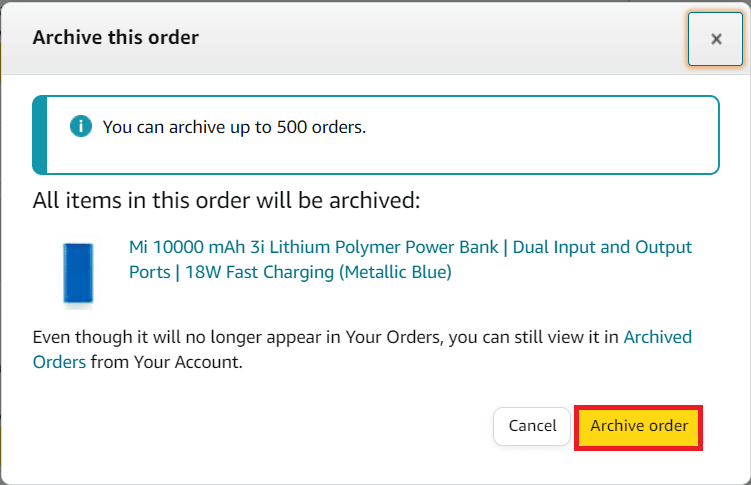
Hur tar jag bort min beställningshistorik på Amazon?
Du kan inte radera Amazons min kontohistorik, men du kan arkivera din historik genom att ta bort den från den vanliga orderhistoriksidan. Följ stegen nedan för att arkivera Amazons min beställningshistorik:
1. Gå till Amazons inloggningssida.
2. Ange ditt e-post- eller mobiltelefonnummer och lösenord till Logga in till ditt Amazon-konto.
3. Klicka på Konto och listor.
4. Klicka sedan på alternativen Ditt konto, som visas.
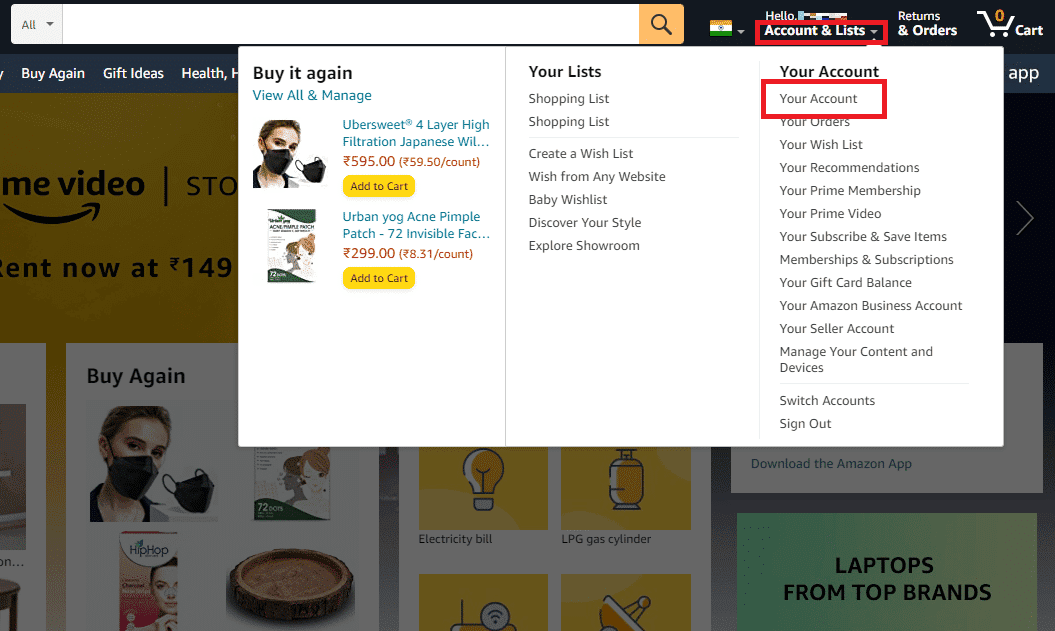
5. Klicka på Arkivera beställning för beställningen och även i bekräftelse popupen.
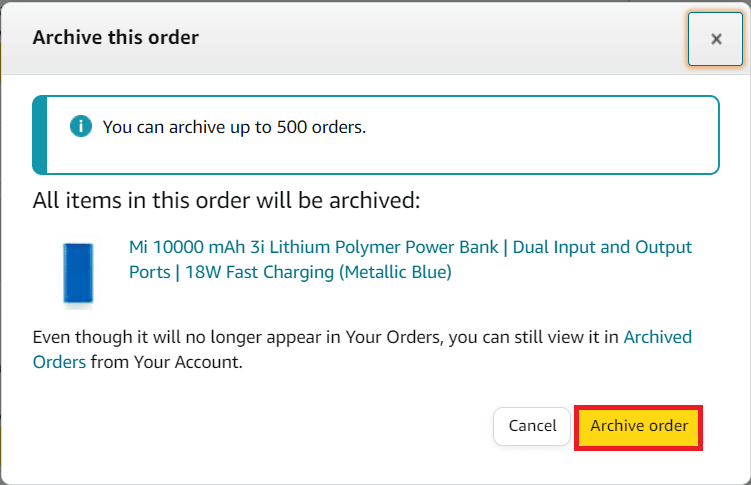
Hur tar jag bort gammal köphistorik på Amazon?
Din beställningshistorik på Amazon mitt konto kan inte raderas, även om det är ett gammalt köp. Din beställningshistorik kan endast arkiveras i ditt Amazon-konto. Så här arkiverar du ditt gamla köp på Amazon:
1. Besök Amazons inloggningssida på din stationära webbläsare.
2. Logga in på ditt Amazon-konto med ditt e-post- eller mobiltelefonnummer och lösenord.

3. Klicka på fliken Konto och listor > Ditt konto > Alternativfliken Dina beställningar.
4. Klicka sedan på Arkivbeställningen under önskad ordning.
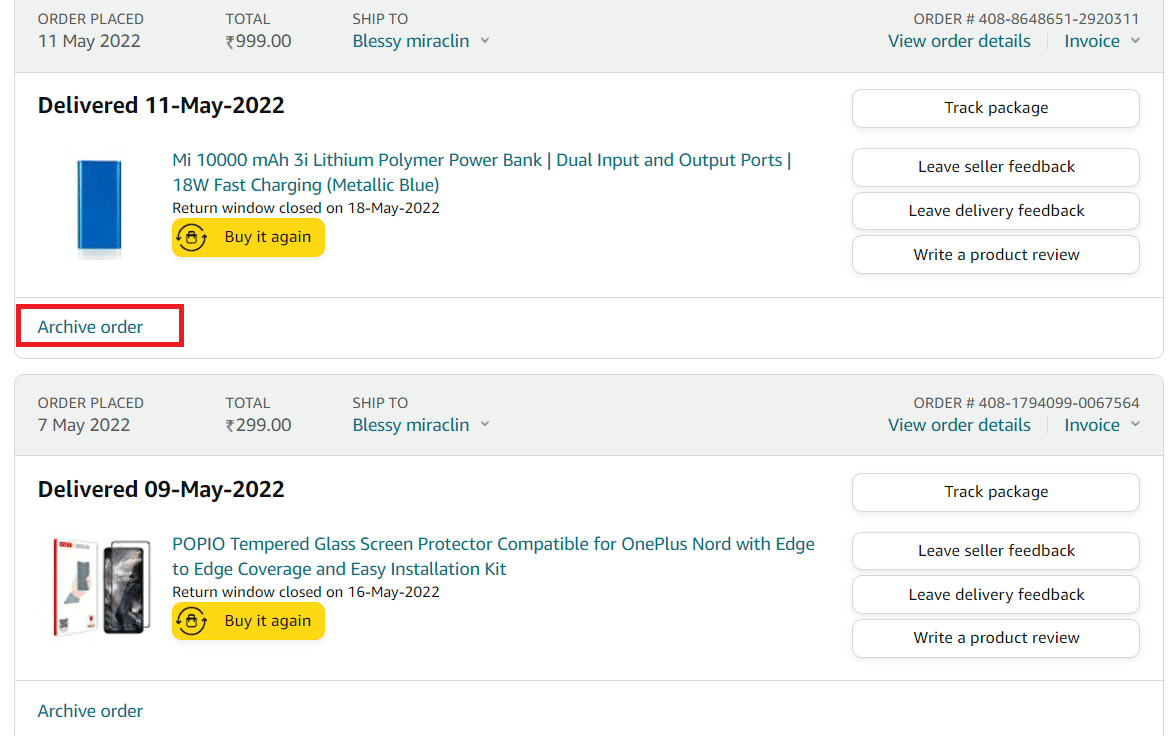
5. Fortsätt i slutet och klicka på Arkivera beställning för att bekräfta arkiveringsprocessen.
Hur döljer jag Amazon-köp?
För att hålla dina köp privata och dolda, följ de detaljerade stegen som nämns i svaret på ovanstående fråga. Dessa steg för att arkivera Amazons orderhistorik kan endast utföras på datorversionen av Amazon.
Hur döljer jag min webbhistorik på Amazon?
Du kan nu dölja din webbhistorik på ditt Amazon-konto på skrivbordet.
1. Besök Amazons inloggningssida på din stationära webbläsare.
2. Logga in på ditt Amazon-konto med ditt e-post- eller mobiltelefonnummer och lösenord.
3. Klicka på Konto & listor > Ditt kontoalternativ uppe till höger.
4. Klicka på fliken Dina beställningar.
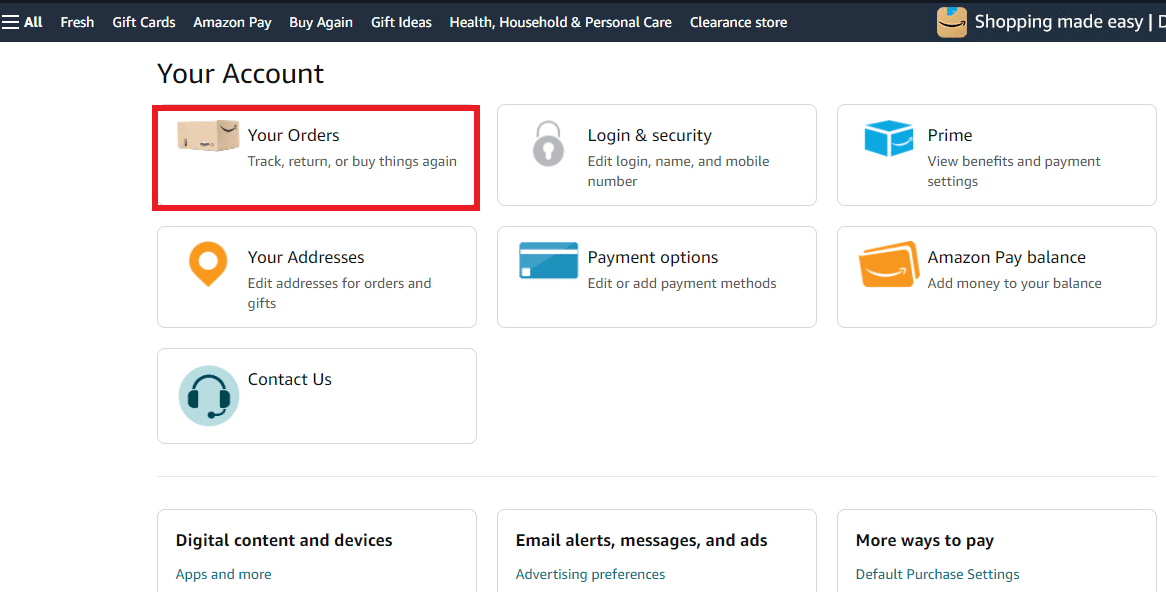
5. Rulla ned till avsnittet Din webbhistorik.
6. Klicka på Visa eller redigera din webbhistorik.
7. Klicka på Hantera historik.
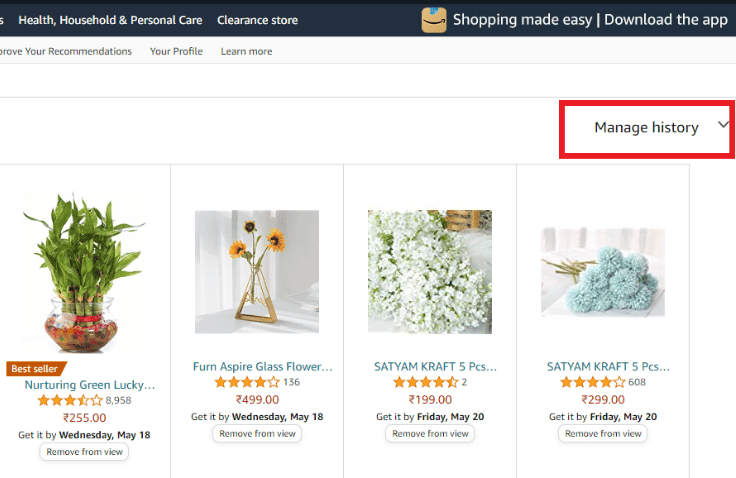
8A. Klicka på Ta bort alla objekt från visningen.
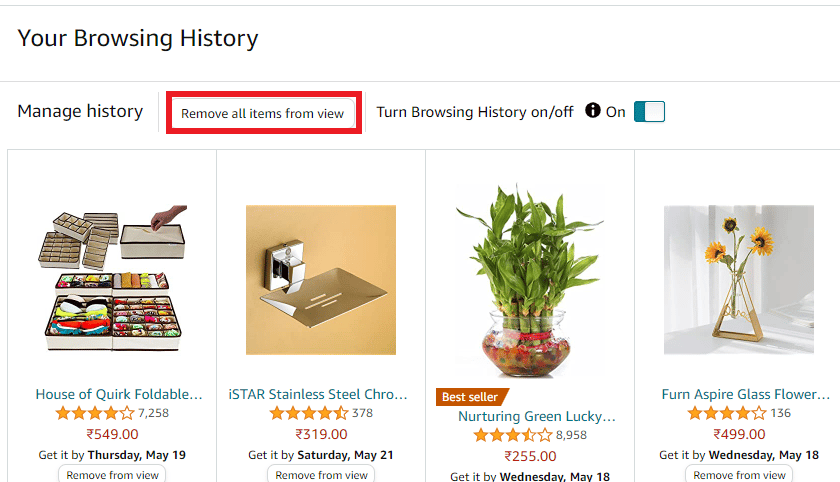
8B. Stäng av reglaget för alternativet Slå på/av webbhistorik för att sluta lagra din webbhistorik.
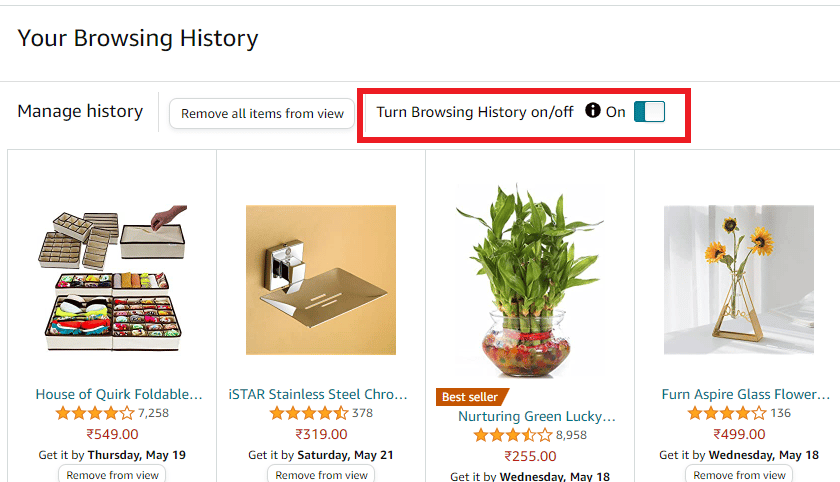
Hur döljer jag beställningar på Amazon Mobile?
Du kan dölja en beställning på Amazons mobilwebbläsare genom att arkivera den. Följ stegen nedan för att göra detsamma:
Obs: Du kan bara se alternativet Arkivbeställning i telefonens webbläsare från skrivbordssidan.
1. Öppna webbläsaren på din telefon och gå till Amazons inloggningssida.
2. Logga in med din e-postadress eller ditt telefonnummer och lösenord.
3. När du har loggat in, tryck på den tre-prickade ikonen i din webbläsare från det övre högra hörnet.

4. Välj alternativet Skrivbordswebbplats för att se Amazon-webbplatsen i skrivbordsläge.
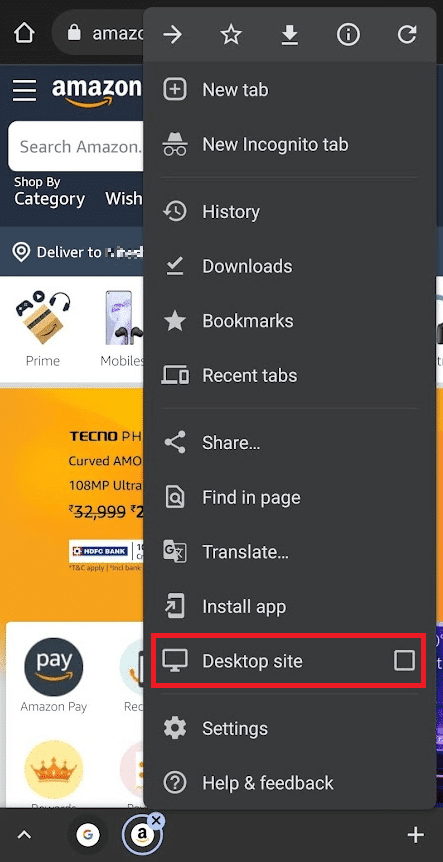
5. Tryck nu på Returer och beställningar i det övre högra hörnet på sidan.
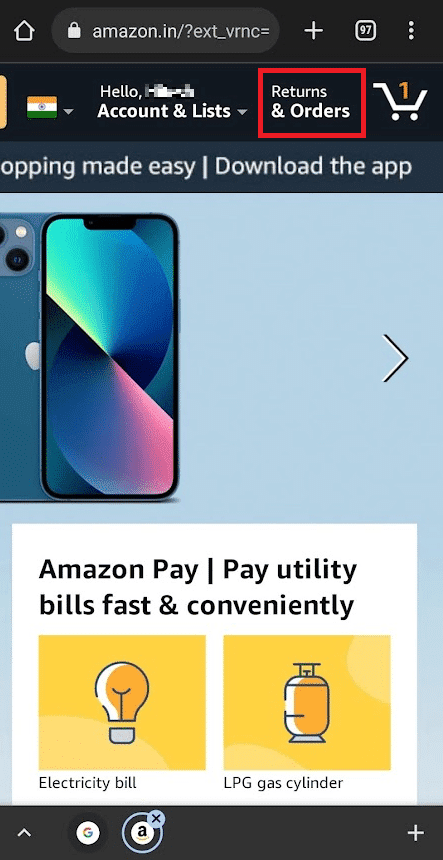
6. Leta reda på önskad tidigare beställning och tryck på alternativet Arkivera beställning för den specifika beställningen.
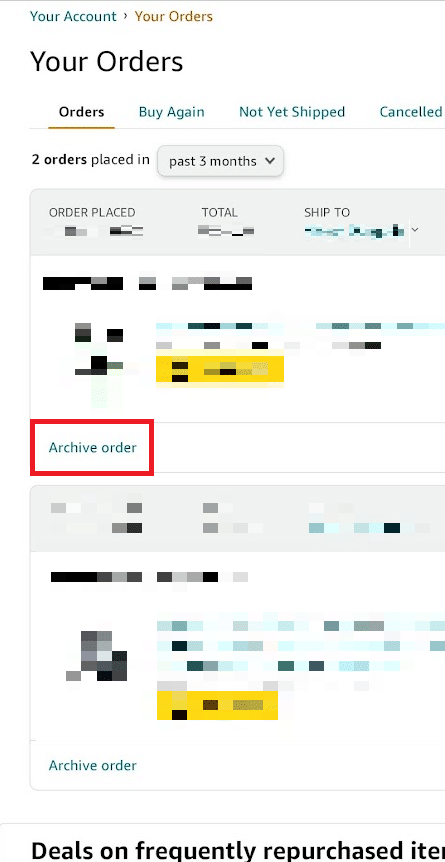
7. Tryck på Arkivera beställning en gång till för popup-bekräftelsen.
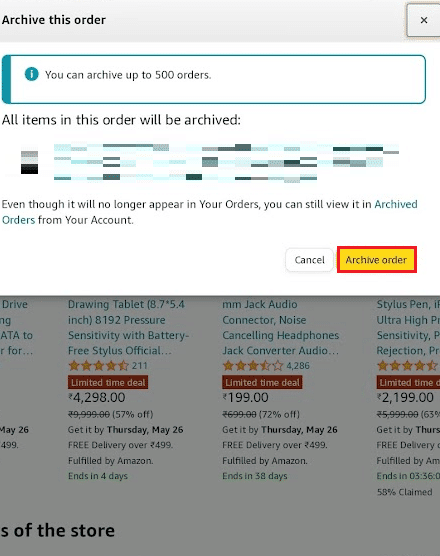
Hur tar jag bort min köphistorik på Amazon Mobile?
För närvarande kan du inte radera din köphistorik på Amazons mobilapp. Du kan dock bara arkivera din köphistorik eller beställningar från Amazons skrivbordswebbplats från din mobiltelefons webbläsare. Följ stegen ovan för att arkivera någon av dina tidigare beställningar från telefonens webbläsare i skrivbordsläge.
***
Vi hoppas att du har lärt dig hur du döljer eller tar bort Amazons min beställningshistorik. Kontakta oss gärna med dina frågor och förslag via kommentarsfältet nedan. Låt oss veta vad du vill lära dig om härnäst.